Aktivieren Sie die Portweiterleitung für Zyxel Keenetic Giga
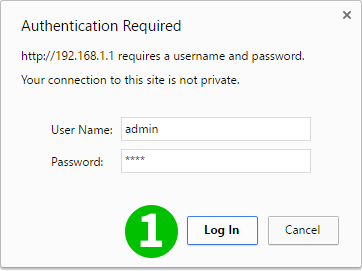
1 Melden Sie sich mit Ihrem Benutzernamen und Passwort bei Ihrem Router an (Standard-IP: 192.168.1.1 - Standard-Benutzername/Passwort: admin/1234)
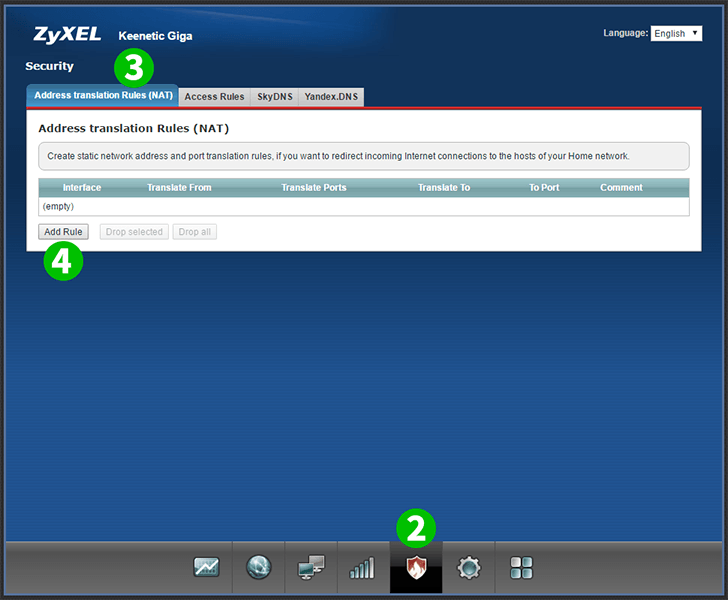
2 Wählen Sie „ Security “ (Schildsymbol) im unteren Menü
3 Wählen Sie die Registerkarte " Address translation Rules (NAT) ".
4 Klicken Sie auf „ Add Rule “
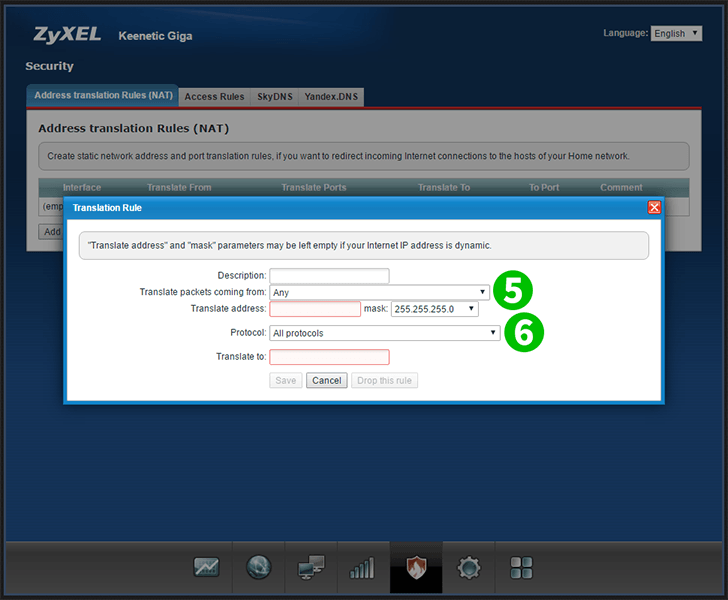
5 Wählen Sie Breitbandverbindung aus der Dropdown-Liste (Hinweis: Wenn Ihr Verbindungstyp PPoE oder L2TP ist, müssen Sie die entsprechende Option aus der Dropdown-Liste auswählen)
6 Wählen Sie TCP aus der Dropdown-Liste aus
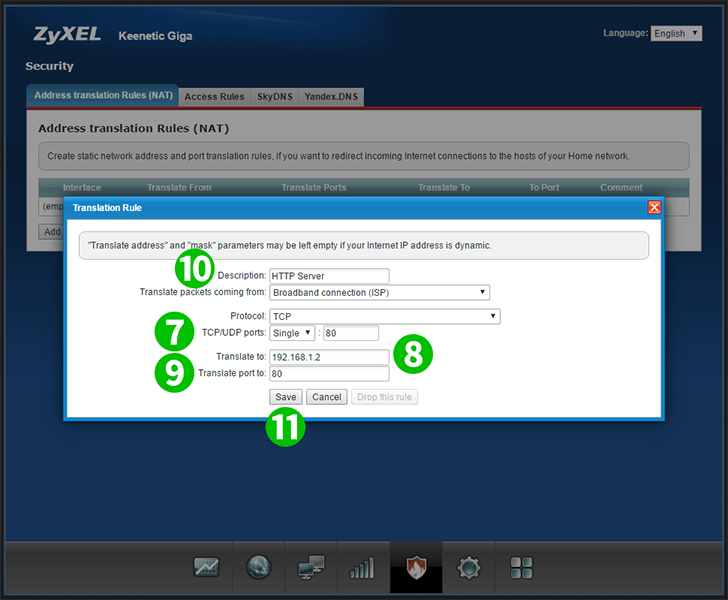
7 Wählen Sie Einzeln aus. Geben Sie 80 in das entsprechende Feld ein
8 Geben Sie die (vorzugsweise statische) IP des Computers, auf dem cFos Personal Net läuft, in das Feld „ Translate to: “ ein
9 Geben Sie 80 in das Feld " Translate port to: " ein
10 (Optional) Geben Sie den HTTP-Server in das Feld „ Description: “ ein
11 Klicken Sie auf " Save ".
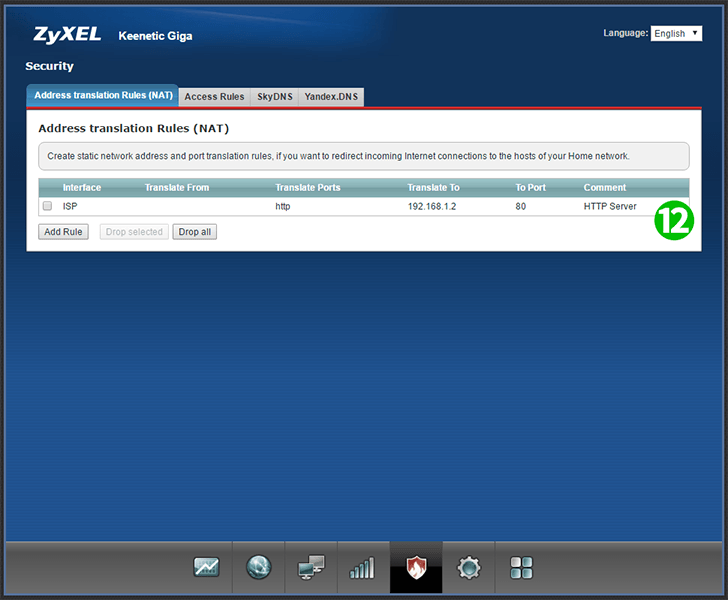
12 Die Portweiterleitung ist jetzt für Ihren Computer konfiguriert und Sie können sich von Ihrem Zyxel Keenetic Giga abmelden